


Você sabia que em nossa plataforma você consegue fazer um acompanhamento de todas as entradas e saídas de seu evento? Continue neste artigo para saber como!
Para isso, você deverá acessar o menu Planejamento, submenu Financeiro:
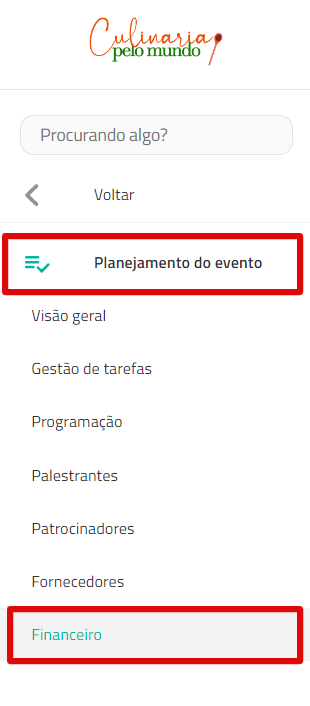
Logo na primeira aba, em Visão Geral você já terá acesso aos gráficos e resumos da movimentação financeira registrada em seu evento:

Ali estarão registrados um resumo contendo o balanço, as entradas e saídas de um período que você poderá definir. Mais abaixo, você verá também gráficos indicando quais categorias correspondem a cada porcentagem da movimentação.
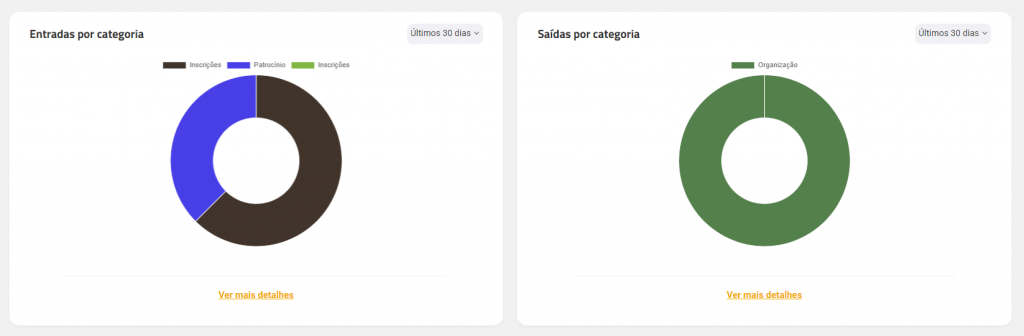
E descendo um pouco mais sua tela, verá os gráficos de Entrada and Saída por tempo:
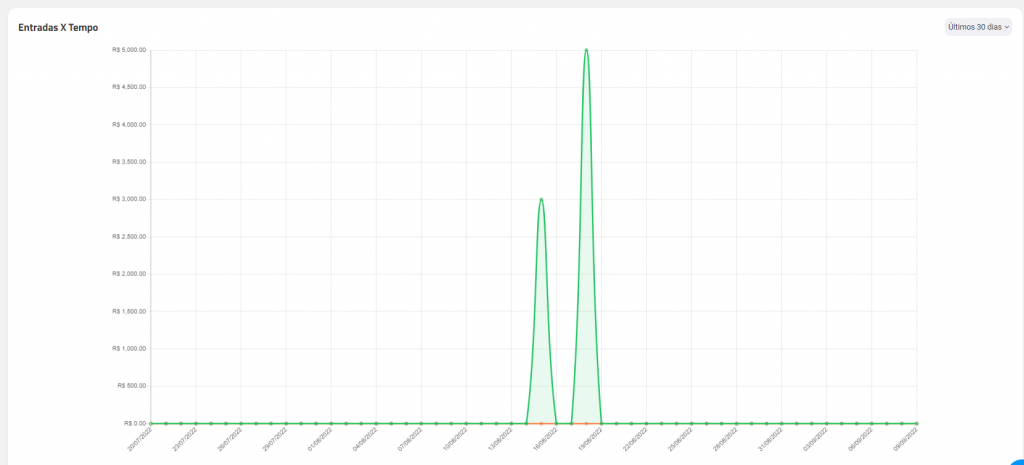
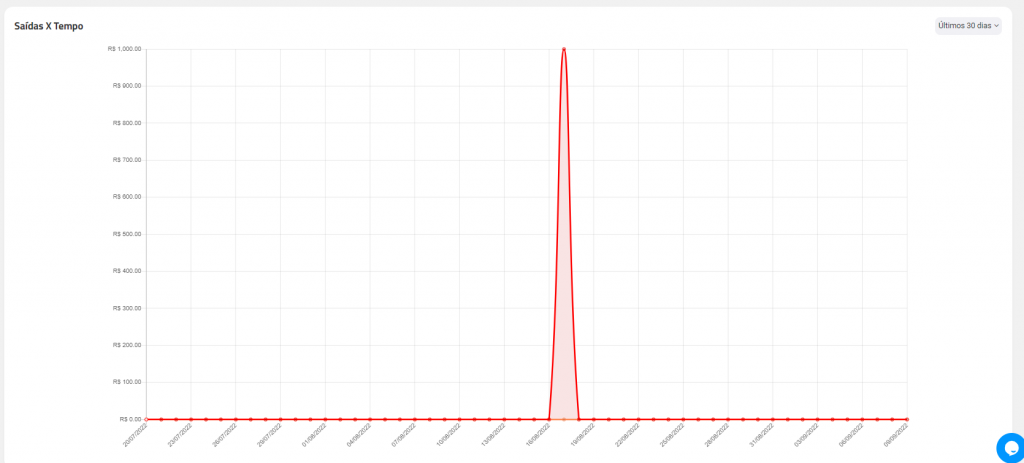
Tanto na aba de Entrada quanto na de Saída, você terá acesso aos gráficos e mais abaixo poderá adicionar manualmente as movimentações.
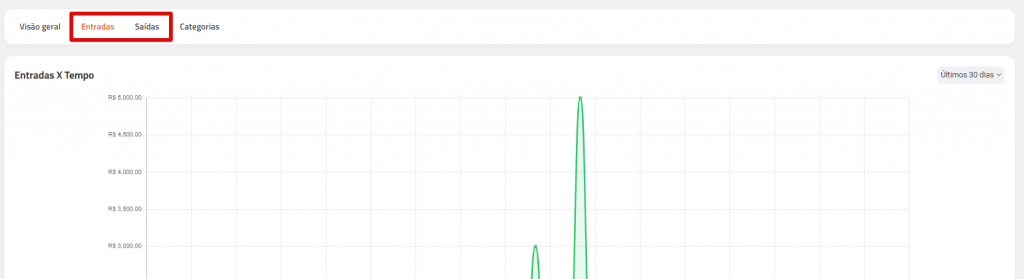
Para adicionar uma entrada, você irá clicar em + Adicionar nova entrada:
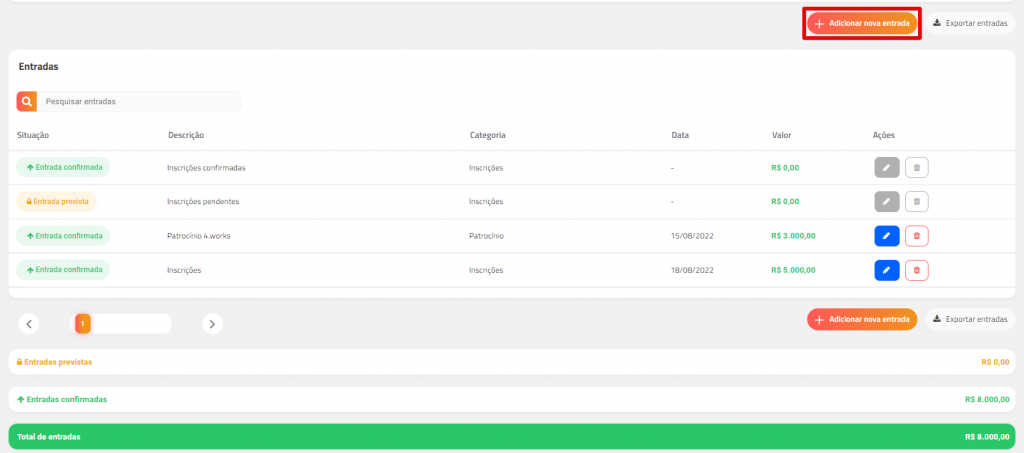
Em seguida, é só preencher todos os campos e clicar em Save. Com isso, esse registro já constará em sua visão geral, para que você possa acompanhar os balanços.
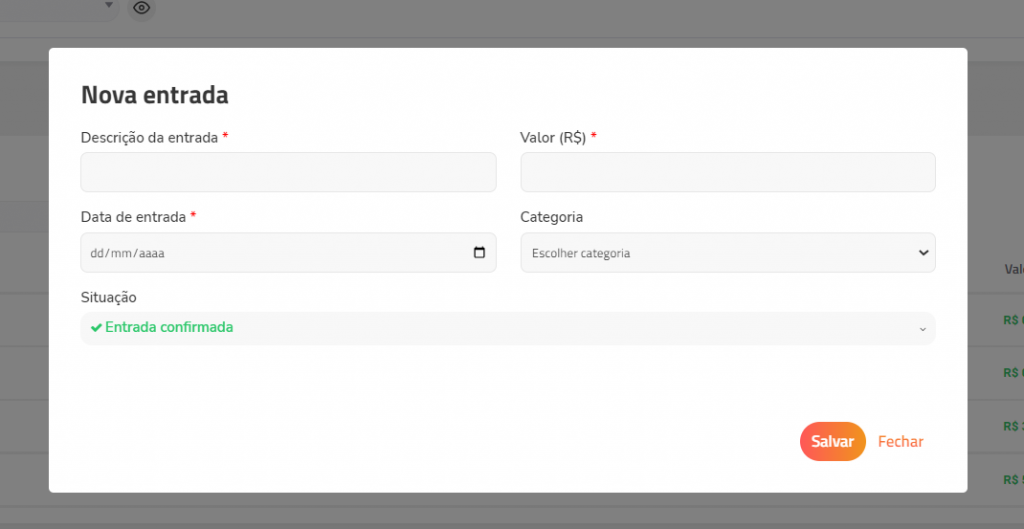
Lembrando que o processo será o mesmo para registro das saídas!
Por fim, na aba Categorias será onde você irá criar as categorias que são vinculadas tanto às entradas quanto às saídas. Recomendamos que antes de fazer o acompanhamento das demais abas, você crie primeiro as categorias, pois sem elas você não conseguirá criar um novo registro.
Para criar uma nova categoria é só clicar em + Nova categoria e intitulá-la:
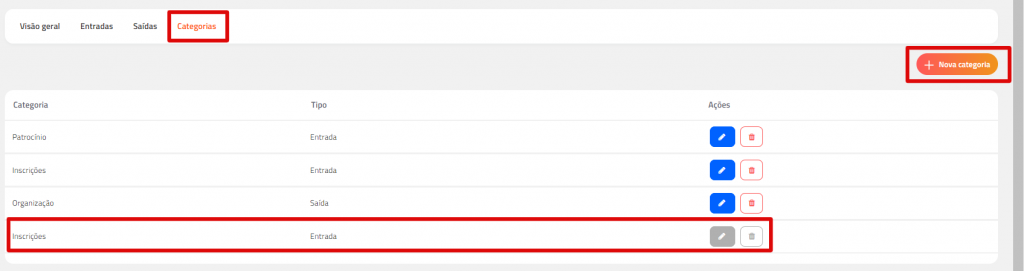
A única categoria que não será possível remover será a categoria de Inscrições que já estará automaticamente vinculada às inscrições realizadas em seu evento. Dessa forma, toda inscrição realizada já contabilizará automaticamente em seu balanço.
Qualquer dúvida, deixe um comentário ou nos acesse via chat 😉
Confira mais sobre nossas ferramentas em nossa Central de Ajuda como também em nosso site!